Heim >Datenbank >MySQL-Tutorial >Detaillierte Erläuterung der Installations- und Konfigurationsmethode von mysql5.7.17 winx64.zip (Bild und Text)
Detaillierte Erläuterung der Installations- und Konfigurationsmethode von mysql5.7.17 winx64.zip (Bild und Text)
- 黄舟Original
- 2017-03-24 14:22:581754Durchsuche
Dieser Artikel ist hauptsächlich für alle zum Teilen gedachtmysql 5.7.17 winx64.zip-Installation Das grafische Tutorial zur Konfigurationsmethode hat einen gewissen Referenzwert.
Vorwort: Die Installation von MySQL hat einen ganzen Nachmittag gedauert Ich habe diesen Artikel geschrieben, um allen zu helfen Fehler gemacht, werde ich es entsprechend machen
2 >
3. Umgebungsvariablen konfigurieren
https://dev.mysql.com/downloads/mysql/
(1) Pfad konfigurieren
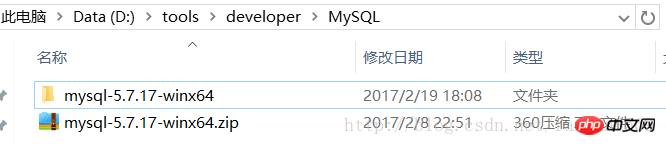
Original:
Geändert:
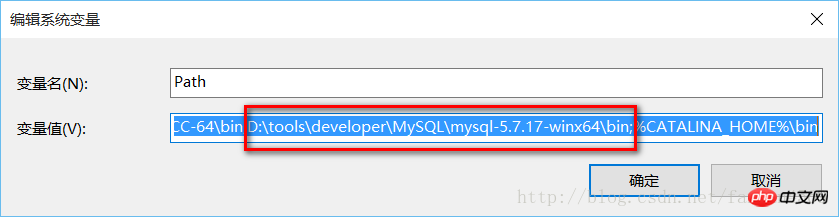
4 . Geben Sie als Administrator die Eingabeaufforderung cmd ein
Hinweis: Zuerst mysqld -install, dann mysqld –initialize# These are commonly set, remove the # and set as required. # basedir = ..... # datadir = ..... # port = ..... # server_id = .....
(1) Führen Sie mysqld -install
(2) Durch Ausführen von mysqld –initialize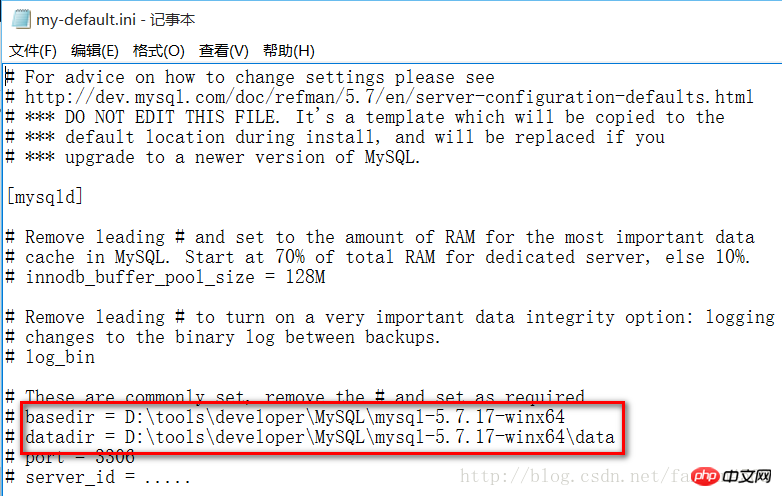
wird automatisch der Datenordner
(3) mysqld .exe erstellt -nt –skip-grant-tables (Hinweis: Das Fenster reagiert nicht)C:\Users\donald>cd D:\tools\developer\MySQL\mysql-5.7.17-winx64\bin C:\Users\donald>d: D:\tools\developer\MySQL\mysql-5.7.17-winx64\bin>mysqld -install Service successfully installed. //成功安装服务(4) Schließen Sie das Fenster direkt und öffnen Sie dann dos erneut (auf die gleiche Weise als Administrator öffnen)
D:\tools\developer\MySQL\mysql-5.7.17-winx64\bin>mysqld --initialize D:\tools\developer\MySQL\mysql-5.7.17-winx64\bin>
5. Überprüfung erfolgreich 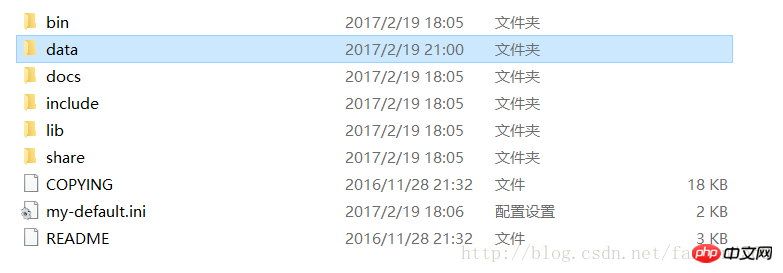
(1) Beenden Sie den MySQL-Prozess im Task-Manager und starten Sie den MySQL-Dienst
D:\tools\developer\MySQL\mysql-5.7.17-winx64\bin>mysqld.exe -nt --skip-grant-tables
C:\Users\donald>mysql -u root Welcome to the MySQL monitor. Commands end with ; or \g. Your MySQL connection id is 3 Server version: 5.7.17 MySQL Community Server (GPL) Copyright (c) 2000, 2016, Oracle and/or its affiliates. All rights reserved. Oracle is a registered trademark of Oracle Corporation and/or its affiliates. Other names may be trademarks of their respective owners. Type 'help;' or '\h' for help. Type '\c' to clear the current input statement. mysql> use mysql Database changed mysql> update user set authtication_string=Password('admin') where user="root"; //这时候会提示修改成功等,或者waring 什么的。 mysql>flush privileges; 0 rows affected (0.01 sec)
Öffnen Sie den Task-Manager, suchen Sie mysql, beenden Sie den Vorgang und starten Sie ihn. (2) Geben Sie mysql -u root -p ein 🎜>Wunderbarer Themenaustausch: Installations-Tutorials für verschiedene Versionen von MySQL, Installations-Tutorials für jede Version von MySQL5.7, Installations-Tutorials für jede Version von MySQL5.6
Das obige ist der detaillierte Inhalt vonDetaillierte Erläuterung der Installations- und Konfigurationsmethode von mysql5.7.17 winx64.zip (Bild und Text). Für weitere Informationen folgen Sie bitte anderen verwandten Artikeln auf der PHP chinesischen Website!

